หากต้องการเพลิดเพลินกับ 9Now ให้ตรวจสอบความเร็วการเชื่อมต่ออินเทอร์เน็ตของคุณ
- 9ตอนนี้ยังคงค้างหรือบัฟเฟอร์อยู่ตรงกลางเป็นปัญหาทั่วไป ซึ่งส่วนใหญ่เกิดขึ้นเนื่องจากความผิดพลาดในการเชื่อมต่อเครือข่าย
- แม้ว่าความเร็วอินเทอร์เน็ตที่แนะนำในการรับชม 9Now TV คือ 0.6 Mbps แต่เราเตอร์ก็อาจมีปัญหาเช่นกัน
- ผู้ใช้หรืออุปกรณ์จำนวนมากเกินไปในเครือข่ายเดียวกัน การใช้ข้อมูลสูง หรือชั่วโมงการจราจรที่คับคั่งอาจทำให้ Now TV บัฟเฟอร์ได้
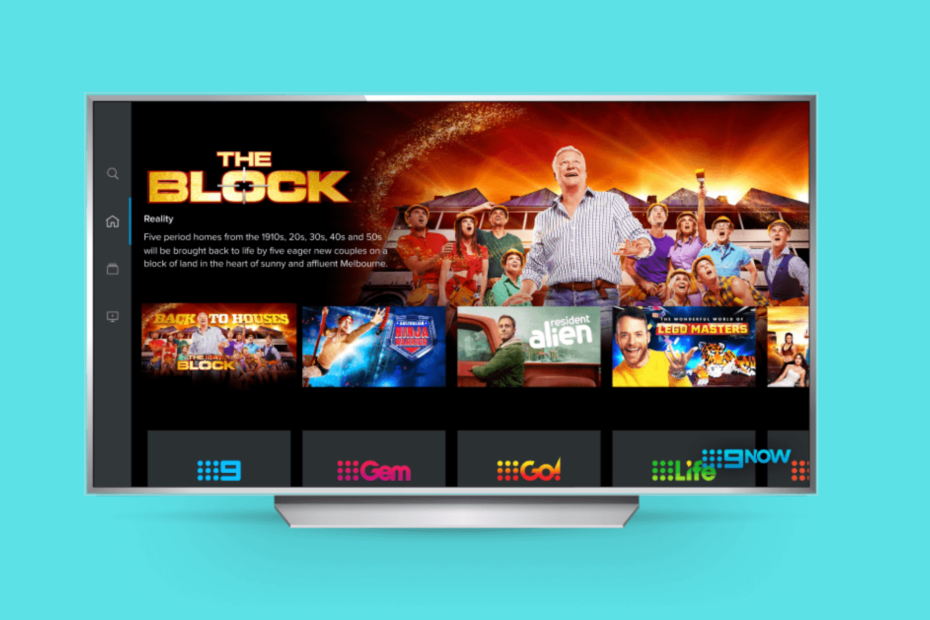
- การโยกย้ายอย่างง่าย: ใช้ตัวช่วย Opera เพื่อถ่ายโอนข้อมูลที่ออก เช่น บุ๊กมาร์ก รหัสผ่าน ฯลฯ
- เพิ่มประสิทธิภาพการใช้ทรัพยากร: หน่วยความจำ RAM ของคุณถูกใช้อย่างมีประสิทธิภาพมากกว่าในเบราว์เซอร์อื่น
- ความเป็นส่วนตัวที่เพิ่มขึ้น: รวม VPN ฟรีและไม่ จำกัด
- ไม่มีโฆษณา: Ad Blocker ในตัวช่วยเพิ่มความเร็วในการโหลดหน้าและป้องกันการทำเหมืองข้อมูล
- เป็นมิตรกับการเล่นเกม: Opera GX เป็นเบราว์เซอร์แรกและดีที่สุดสำหรับการเล่นเกม
- ดาวน์โหลด Opera
หากแอป 9Now หยุดค้างหรือหยุดทำงานเป็นระยะๆ ในคอมพิวเตอร์หรือทีวี แสดงว่าคุณมาถูกที่แล้ว
การสตรีมวิดีโอสามารถเริ่มและหยุดกลางคันได้ ซึ่งเป็นเรื่องปกติสำหรับผู้ชม
หากทีวี 9Now ยังคงบัฟเฟอร์อยู่ อาจเป็นเพราะปัญหาในการเชื่อมต่ออินเทอร์เน็ตเป็นหลัก อย่างไรก็ตาม ก็อาจมีสาเหตุอื่นๆ เช่นกัน
แต่ถ้าคุณกำลังมองหา เบราว์เซอร์ที่ดีที่สุดในการรับชม 9Now บนคอมพิวเตอร์หรือสมาร์ททีวีของคุณต่อไปนี้คือเบราว์เซอร์บางส่วนที่เราแนะนำเพื่อประสบการณ์ที่ดีที่สุด
ทำไม 9Now หยุดนิ่ง?
อาจมีสาเหตุหลายประการที่ทำให้คุณอาจพบข้อผิดพลาดในการเล่น 9Now เมื่อคุณพยายามดูภาพยนตร์หรือรายการทีวีบนเบราว์เซอร์หรือสมาร์ททีวีของคุณ:
- ความเร็วในการเชื่อมต่ออินเทอร์เน็ตช้า
- อุปกรณ์หลายเครื่องเชื่อมต่อกับเครือข่ายเดียว
- การอัพโหลดหรือดาวน์โหลดไฟล์ขนาดใหญ่
- เล่นเกมออนไลน์ที่สิ้นเปลืองข้อมูลพร้อมกัน
- เวลาที่มีการจราจรหนาแน่นในระหว่างวัน
- เซิร์ฟเวอร์แอป 9Now ล่ม
แม้ว่าจะมีสาเหตุหลายประการที่ทำให้ 9Now ยังคงบัฟเฟอร์ แต่ปัญหากับอินเทอร์เน็ตหรือความเร็วของอินเทอร์เน็ตนั้นเป็นสาเหตุหลักในกรณีส่วนใหญ่
เพื่อประสบการณ์การรับชมทีวี 9Now ที่ดีที่สุด ความเร็วเครือข่ายควรเป็นดังนี้:
- คุณภาพของภาพต่ำ – 0.6 Mbps
- คุณภาพของภาพที่ดี – 1.8 Mbps
- ความคมชัดสูง (SD) – 3.0 Mbps
ต้องบอกว่าทดสอบความเร็วการเชื่อมต่ออินเทอร์เน็ตของคุณโดยใช้คำแนะนำของเรา ตัวทดสอบความเร็วอินเทอร์เน็ตที่ดีที่สุดสำหรับ Windows 10/11.
ก่อนที่คุณจะลองทำตามขั้นตอนการแก้ไขปัญหาด้านล่าง ให้ตรวจสอบว่าเซิร์ฟเวอร์ Now TV หยุดทำงานหรือไม่ โดยไปที่เว็บไซต์เฉพาะเช่น สารวัตร.
ฉันจะทำอย่างไรถ้า 9Now ยังคงบัฟเฟอร์อยู่
1. รีสตาร์ทเราเตอร์ของคุณ
- ปิดเราเตอร์และถอดสายเคเบิล ทิ้งไว้อย่างน้อย 30 วินาที
- เสียบเราเตอร์กลับเข้าไปอีกครั้งหลังจากผ่านไป 30 วินาทีแล้วเปิดใหม่

- เมื่อคุณเห็นว่าไฟของมันเสถียรแล้ว ให้เปิดอุปกรณ์ของคุณและ 9now ยังคงมีปัญหาค้างอยู่
2. เปลี่ยนจาก Wi-Fi เป็นการเชื่อมต่อด้วยสายเคเบิล
- ปิดพีซี/แล็ปท็อปของคุณ และเชื่อมต่อปลายสายอีเทอร์เน็ตด้านหนึ่งเข้ากับโมเด็มของคุณ
- ตอนนี้ เชื่อมต่อปลายอีกด้านกับพีซี/แล็ปท็อปของคุณ

- ถัดไป ถอดโมเด็มออกจากแหล่งพลังงานและปล่อยให้โมเด็มอยู่ในโหมดสแตนด์บายเป็นเวลา 30 วินาที
- เชื่อมต่อโมเด็มกลับไปยังแหล่งพลังงานอีกครั้งหลังจากผ่านไป 30 วินาที
- ตอนนี้ เปิดโมเด็มและรอจนกว่าไฟทั้งหมดจะคงที่

ตอนนี้คุณสามารถบูตพีซีของคุณและตรวจสอบว่าวิดีโอ 9Now กำลังเล่นอยู่หรือไม่
3. ปรับปรุงสัญญาณ Wi-Fi ของคุณ
- ลองย้ายเราเตอร์ของคุณไปยังตำแหน่งใหม่ โดยเฉพาะตำแหน่งที่รวมศูนย์
- ตรวจสอบการรบกวนใดๆ เช่น โทรศัพท์ไร้สาย ไมโครเวฟ หรืออุปกรณ์ไร้สายอื่นๆ ที่คล้ายคลึงกัน และพยายามเก็บให้ห่างจากเราเตอร์ Wi-Fi ของคุณ
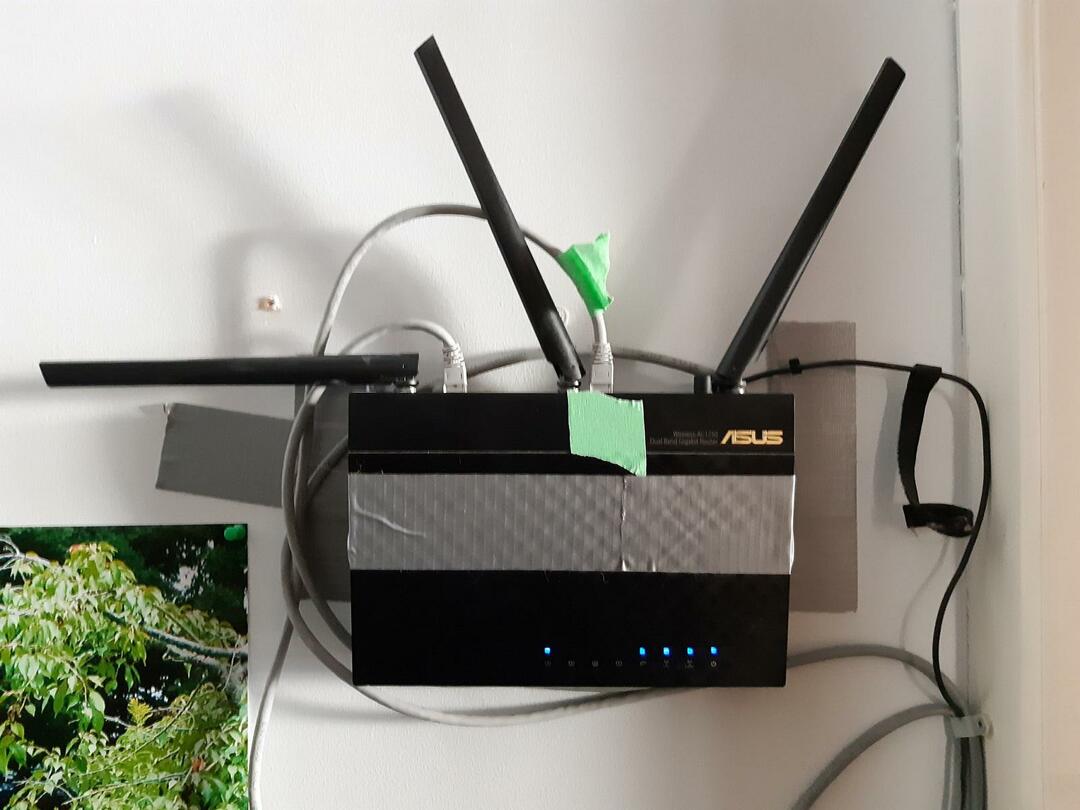
- พยายามทำให้เราเตอร์ของคุณอยู่ในตำแหน่งที่ยกสูงเหมือนบนชั้นวาง และมันจะทำงานได้ดีที่สุด
เคล็ดลับจากผู้เชี่ยวชาญ: ปัญหาพีซีบางอย่างแก้ไขได้ยาก โดยเฉพาะอย่างยิ่งเมื่อพูดถึงที่เก็บที่เสียหายหรือไฟล์ Windows ที่หายไป หากคุณกำลังมีปัญหาในการแก้ไขข้อผิดพลาด ระบบของคุณอาจเสียหายบางส่วน เราแนะนำให้ติดตั้ง Restoro ซึ่งเป็นเครื่องมือที่จะสแกนเครื่องของคุณและระบุว่ามีข้อผิดพลาดอะไร
คลิกที่นี่ เพื่อดาวน์โหลดและเริ่มการซ่อมแซม
สิ่งนี้จะช่วยคุณกำจัด 9Now ที่คอยปัญหาบัฟเฟอร์และดูรายการโปรดของคุณต่อไป
อีกทางหนึ่งตามที่บางคน Reddit ผู้ใช้คุณสามารถติดตั้ง แอพ Kodi บนทีวีและดู 9Now โดยใช้โปรแกรมเสริมของออสซี่
ฉันควรทำอย่างไรหาก 9Now ไม่ทำงานบนสมาร์ททีวี
ผู้ใช้มักบ่นว่า 9Now ใช้งานไม่ได้และส่วนใหญ่เป็นกรณีของสมาร์ททีวี
แม้ว่าวิธีการแก้ไขปัญหาที่กล่าวถึงด้านล่างมักจะใช้กับสมาร์ททีวี Samsung ก็ตาม การเปลี่ยนแปลงเหล่านี้ใช้ได้กับยี่ห้ออื่นๆ ด้วย:
- ตรวจสอบว่าการเชื่อมต่ออินเทอร์เน็ตของคุณใช้งานได้หรือไม่
- ลบแอพและติดตั้งใหม่ เหมือนกับที่คุณทำบนสมาร์ทโฟนของคุณ
- หากใช้สมาร์ทสติ๊กหรือกล่อง Now TV เพียงถอดปลั๊กแล้วเสียบกลับเข้าไปใหม่
- ตรวจสอบให้แน่ใจว่าสมาร์ททีวีของคุณได้รับการอัพเดตเป็นเวอร์ชั่นล่าสุด
- ล้างแคชของแอพ Now TV จากการตั้งค่าทีวี
- ทำการรีเซ็ตสมาร์ททีวีของคุณเป็นค่าเริ่มต้นจากโรงงาน
หากไม่ได้ผล คุณสามารถติดต่อฝ่ายสนับสนุนลูกค้า Now TV เพื่อขอความช่วยเหลือเพิ่มเติม
- 7 VPN ที่ดีที่สุดสำหรับทีวีตอนนี้เพื่อเข้าถึงได้โดยไม่มีข้อจำกัด
- วิธีแก้ไขปัญหาการสตรีมวิดีโอใน Windows 10/11
- วิธีแก้ไขความเร็วอินเทอร์เน็ตที่ช้าใน Windows 11
- 6 วิธีในการแก้ไข Youtube no Stream แตะเพื่อลองอีกครั้ง Error
ในเวลาเดียวกัน ตรวจสอบให้แน่ใจว่าคุณไม่ได้ใช้อุปกรณ์มากเกินไปในเครือข่ายเดียวกันเพื่อเพิ่มความเร็วให้กับการสตรีม 9Now
นอกจากนี้ พยายามลดการใช้ข้อมูลโดยไม่ดาวน์โหลดไฟล์ขนาดใหญ่หรือเล่นเกมออนไลน์พร้อมกัน
นอกจากนี้ คุณยังสามารถหลีกเลี่ยงชั่วโมงที่มีการจราจรหนาแน่นหรือรอให้เซิร์ฟเวอร์ 9Now กลับมาทำงานอีกครั้งได้
อย่างไรก็ตาม ถ้า 9ตอนนี้ทำให้คุณออกจากระบบอยู่เรื่อยๆคุณสามารถดูขั้นตอนการแก้ไขปัญหาได้ในโพสต์โดยละเอียดของเรา
หากคุณกำลังประสบปัญหาอื่น ๆ กับ 9Now TV โปรดแจ้งให้เราทราบในช่องแสดงความคิดเห็นด้านล่าง
 ยังคงมีปัญหา?แก้ไขด้วยเครื่องมือนี้:
ยังคงมีปัญหา?แก้ไขด้วยเครื่องมือนี้:
- ดาวน์โหลดเครื่องมือซ่อมแซมพีซีนี้ ได้รับการจัดอันดับยอดเยี่ยมใน TrustPilot.com (การดาวน์โหลดเริ่มต้นในหน้านี้)
- คลิก เริ่มสแกน เพื่อค้นหาปัญหาของ Windows ที่อาจทำให้เกิดปัญหากับพีซี
- คลิก ซ่อมทั้งหมด เพื่อแก้ไขปัญหาเกี่ยวกับเทคโนโลยีที่จดสิทธิบัตร (ส่วนลดพิเศษสำหรับผู้อ่านของเรา)
Restoro ถูกดาวน์โหลดโดย 0 ผู้อ่านในเดือนนี้

![ไดรเวอร์ถูกตัดการเชื่อมต่อขณะเชื่อมโยง [การเชื่อมต่อ WiFi]](/f/615ee724ff0e81b54e0892ae7054477b.webp?width=300&height=460)
![สูญเสียการเชื่อมต่ออินเทอร์เน็ตหลังจากเชื่อมต่อกับ VPN [แก้ไข]](/f/bad6c0545c7457b7ca3f432e7a3a10ab.jpg?width=300&height=460)